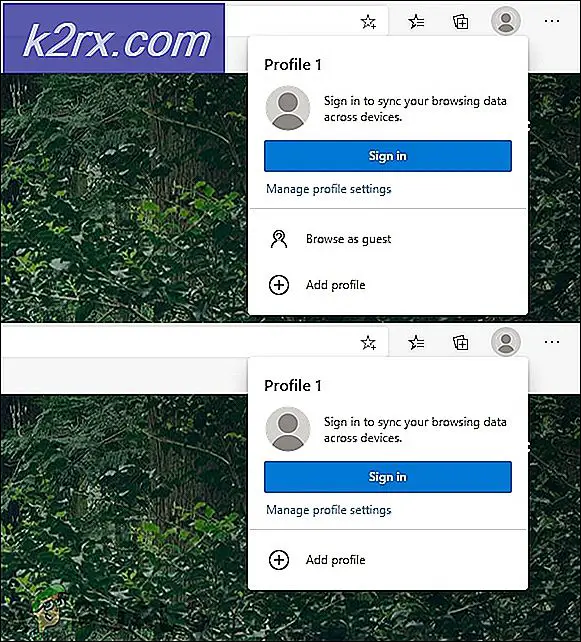Cách truy cập ảnh trong Samsung Cloud từ PC
Samsung Cloud cung cấp trải nghiệm sao lưu, khôi phục và đồng bộ hóa liền mạch cho tất cả người dùng Thiết bị Galaxy và nó bảo vệ dữ liệu của người dùng không bị mất nếu điện thoại di động bị đánh cắp, bị mất hoặc bị hỏng. Dữ liệu này vẫn an toàn và có thể được truy cập từ điện thoại di động bất cứ lúc nào bằng internet. Thông thường, người dùng thường sao lưu Ảnh và video của họ để lưu trữ trên đám mây. Tuy nhiên, PC không thể truy cập đám mây này bằng các phương pháp thông thường.
Trong bài viết này, chúng tôi sẽ cung cấp cho bạn một hướng dẫn mà sau đó bạn sẽ có thể truy cập ảnh và video của mình từ đám mây Samsung trên PC của mình.
Cách truy cập Ảnh trong Samsung Cloud trên PC?
Bạn không thể trực tiếp mở Samsung Cloud trừ khi bạn đang sử dụng Thiết bị Galaxy. Vì vậy, các bức ảnh không thể được tải trực tiếp vào máy tính của bạn. Tuy nhiên, Samsung cung cấp một giải pháp cho điều này bằng cách giới thiệu Ứng dụng Thư viện Samsung trong Windows Store. Để truy cập Ảnh từ PC:
- Mở liên kết này và nhấp vào “Được" Lựa chọn.
- Nhấp chuột trên “Mở Microsoft Store”Trên thông báo bật lên và nhấp vào“Được”Bên trong Microsoft Store.
- Bây giờ hãy nhấp vào nút “Tải về”Sau khi nó được thêm vào thư viện của bạn và ứng dụng sẽ tự động là đã tải xuống và Cài đặt.
- Khởi chạy “Samsung Bộ sưu tập”Ứng dụng sau khi nó là Cài đặt và để nó cập nhật.
- Nhấp chuột trên “Đám mây Sao lưu”Tùy chọn xuất hiện và Ký tên Trong với bạn Samsung Tài khoản chi tiết.
- Các tập tin sẽ bây giờ tự động là đã tải xuống vào PC.
- Để xác định thư mục chứa các tệp đã được tải xuống, nhấp chuột trên Thực đơn cái nút ở góc trên cùng bên phải.
- Lựa chọn các "Cài đặt”Từ danh sách.
- Cuộn xuống phần “Nâng cao”Tùy chọn và bạn sẽ thấy thư mục chứa các tệp được tải xuống trong phần“Samsung Đám mây Tải xuống Thư mục" tiêu đề.
Ghi chú:Các tệp cũng có thể được nhìn thấy trên menu chính của Ứng dụng Thư viện Samsung. Nếu các tệp được tải xuống, chúng cũng có thể được sao chép sang thiết bị khác.